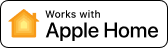Usa la tecnología Siri y Apple HomeKit para controlar tus luces y crear un hogar inteligente completo.
Lo que necesitas tener
Antes de agregar Hue a HomeKit, asegurémonos de tener todo.

Hue Bridge
El corazón de tu sistema Philips Hue, Hue Bridge, permite que HomeKit se comunique con sus luces.

Luces Philips Hue
Focos inteligentes, lámparas, accesorios de techo, lo que sea: todas las luces Philips Hue son compatibles con Apple Home.
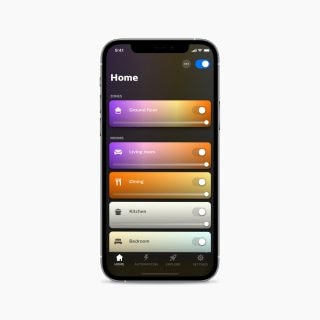
Dispositivo iOS con la aplicación Apple Home
Asegúrate de tener la aplicación Home descargada en tu dispositivo, ya sea un iPad o un iPhone.
Qué necesitas hacer
- Abre la Philips Hue app y ve a Configuración > Asistentes de voz.
- Pulsa Siri y HomeKit.
- Pulsa Instalación.
- Selecciona la vivienda que deseas conectar.
- Presiona el botón en el centro de tu Hue Bridge para conectarte.
- Pulsa Escanear código para escanear el código de HomeKit en la parte posterior de tu Bridge.
- Tus luces aparecerán en una habitación predeterminada, la aplicación Inicio. Organiza y agrupa tus luces en habitaciones para reflejar tus ubicaciones físicas en tu hogar.
Qué necesitas hacer
- Abre la Philips Hue app y ve a Configuración > Hogar inteligente y voz.
- Pulsa Comenzar.
- Pulsa Siri & Apple Home.
- Pulsa Instalación.
- Pulsa Siguiente e inicia sesión con tu cuenta de Hue.
- Elige la casa a la que deseas conectarte o crea una nueva.
- Sigue las instrucciones en pantalla para configurar tus luces en la aplicación Apple Home.
- Pulsa Listo.
Tus luces aparecerán en una habitación predeterminada, la aplicación Inicio. Organiza y agrupa tus luces en habitaciones para reflejar tus ubicaciones físicas en tu hogar.
¿Ya estás conectado y quieres cambiar a Matter? Obtén las instrucciones.
Solo di: "Oye, Siri..."
Ahora que está configurado, ¡prueba algunos de los comandos de voz más populares!
"Enciende las luces".
"Apaga las luces de abajo".
"Enciende la luz de mi escritorio".
“Ajusta la luz de la sala en color azul".
“Ajusta Savanna Sunset en el estudio”.
"Atenúa las luces al 10 %".
Preguntas y respuestas
Ya estoy conectado a Apple Home, pero quiero usar Matter en su lugar. ¿Cómo cambio?
Ya estoy conectado a Apple Home, pero quiero usar Matter en su lugar. ¿Cómo cambio?
My Hue Bridge no se puede encontrar en HomeKit.
My Hue Bridge no se puede encontrar en HomeKit.
¿Qué es Apple HomeKit?
¿Qué es Apple HomeKit?
¿Puedo controlar mis luces mientras estoy fuera de casa con la aplicación Home?
¿Puedo controlar mis luces mientras estoy fuera de casa con la aplicación Home?
¿Qué pasa si mis luces en la aplicación Hue no coinciden con mi aplicación Home?
¿Qué pasa si mis luces en la aplicación Hue no coinciden con mi aplicación Home?
¿Qué pasa si mis luces en la aplicación Hue no coinciden con mi aplicación Home?
¿Qué pasa si mis luces en la aplicación Hue no coinciden con mi aplicación Home?

Compatible con Matter
También puedes conectarte con Apple Home con Matter. Este protocolo es transparente, seguro y está diseñado para el futuro de los hogares inteligentes.

Obtener asistencia
¡Siempre estamos felices de ayudar! Si necesitas más ayuda para vincular Philips Hue y Apple Home, consulta más preguntas y respuestas o comunícate con nosotros.
*Cuando un foco muestra "hasta" cierto número de lúmenes en sus especificaciones, muestra la máxima emisión de lúmenes del foco. Muestra qué tan brillante puede llegar a ser el foco a 2,700 K (focos blancos) o 4,000 K (focos Hue White and Color Ambiance). Obtén más información acerca del brillo.